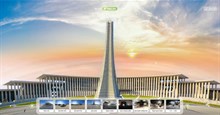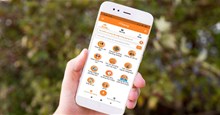Hướng dẫn làm hộ chiếu online, nhận ngay tại nhà chi tiết nhất
Các thủ tục liên quan tới hộ chiếu vốn khá mất thời gian và khiến mọi người ái ngại khi thực hiện. Nhiều người cảm thấy bối rối khi không biết cần chuẩn bị những giấy tờ gì cho hồ sơ, hay phải tới cơ quan nào để thực hiện. Với việc triển khai làm hộ chiếu online tại nhà, tất cả những nỗi lo này đã được giải quyết. Bắt đầu từ ngày 01/06/2022, công dân Việt Nam đã có thể làm Hộ chiếu trực tuyến và nhận ngay tại nhà, không cần tới cơ quan quản lý xuất nhập cảnh.
Với việc triển khai làm hộ chiếu trực tuyến thông qua Cổng Dịch vụ công Bộ Công an, người dân có thể tiết kiệm thời gian, công sức khi thực hiện thủ tục này. Tất cả thao tác cần thiết như điền tờ khai, chụp ảnh chân dung, nộp lệ phí đều được thực hiện trực tuyến khi làm hộ chiếu online.
Công dân có thể tới cơ quan xử lý hồ sơ để nhận kết quả, hoặc thậm chí là nhận hộ chiếu mới ngay tại nhà thông qua bưu điện. Bên cạnh đó, bằng cách làm hộ chiếu online, mọi người có thể dễ dàng theo dõi tiến trình hoàn thành hồ sơ, tra cứu tiến độ làm hộ chiếu online của mình.
Để mọi người có thể dễ dàng thực hiện thủ tục làm hộ chiếu trực tuyến tại nhà, bài viết này sẽ hướng dẫn làm hộ chiếu online, nhận kết quả tại nhà, giúp tiết kiệm thời gian và công sức khi không phải tới tận cơ quản quản lý xuất nhập cảnh.
Hướng dẫn các bước làm hộ chiếu online
Cách đăng ký tài khoản Cổng Dịch vụ công Bộ Công an
Để làm hộ chiếu online, người dân cần phải có tài khoản Cổng Dịch vụ công Bộ Công an. Tài khoản này cũng có thể được sử dụng để là một số thủ tục hành chính công liên quan tới cư trú, nộp hồ sơ,... Nếu đã có tài khoản Dịch vụ công Bộ Công an, mọi người có thể chuyển hướng tới phần sau của bài viết.
Bước 1: Truy cập Cổng Dịch vụ công Bộ Công An và nhấn vào Đăng ký ở góc trên cùng bên phải.
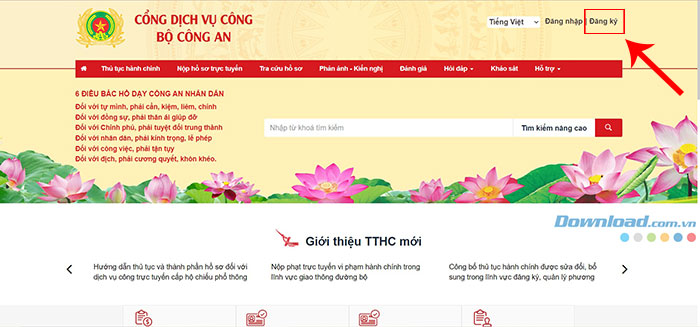
Bước 2: Chọn phương thức đăng ký (Công dân) và cách Xác minh mức độ trung bình (Thuê bao di động). Đây là phương thức đăng ký dễ dàng nhất mà mọi người nên lựa chọn.
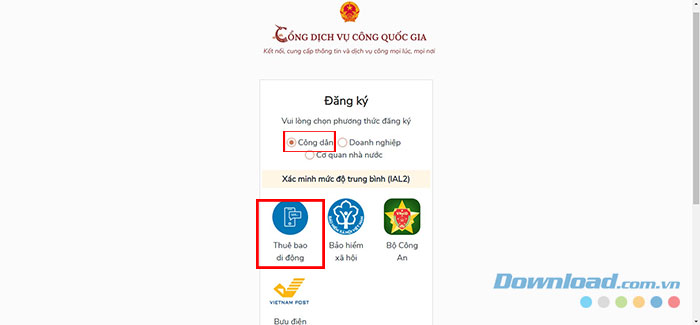
Bước 3: Sau khi được đưa tới trang Đăng ký tài khoản DVC quốc gia, hoàn thiện chính xác toàn bộ thông tin được yêu cầu bao gồm:
- Tên đăng nhập (Số CMT/CCCD)
- Họ tên
- Ngày sinh
- Số điện thoại
Sau khi nhập mã xác thực, mọi người cần nhấn nút Đăng ký. Tiếp tục nhập Mật khẩu để hoàn tất các bước đăng ký tài khoản DVC. Người dùng sẽ được đăng nhập luôn vào Cổng DVC Bộ Công an.
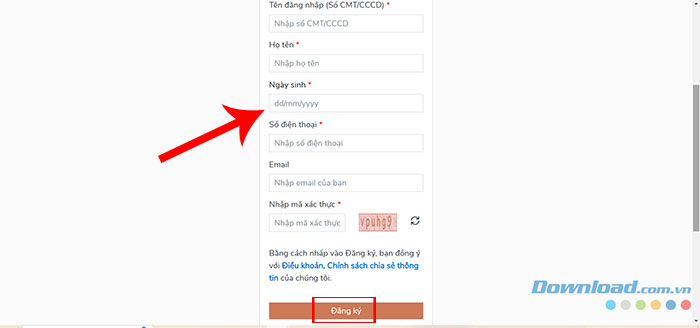
Cách đăng nhập tài khoản Cổng Dịch vụ công Bộ Công an
Đăng nhập qua ứng dụng VNeID
Đối với người đã có tài khoản định danh điện tử VNeID (bao gồm cả mức 1 và mức 2) thì có thể thực hiện đăng nhập Cổng dịch vụ công Bộ Công an bằng ứng dụng này. Làm theo hướng dẫn dưới đây để đăng nhập Cổng dịch vụ công Bộ Công an bằng tài khoản VNeID:
Bước 1: Truy cập Cổng dịch vụ công Bộ Công an và nhấn vào nút Đăng nhập ở góc trên cùng bên phải giao diện chính.
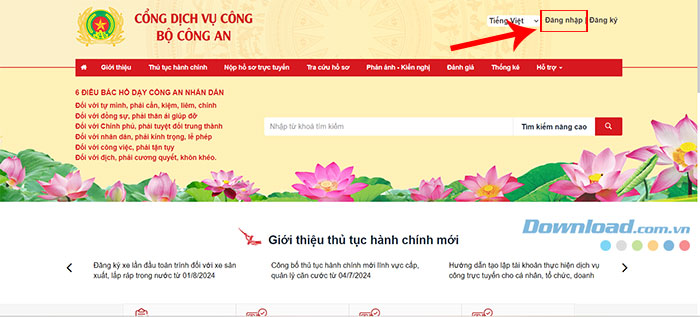
Bước 2: Trong giao diện chọn loại tài khoản đăng nhập, nhấn vào Tài khoản Định danh điện tử cấp bởi Bộ Công an dành cho công dân.
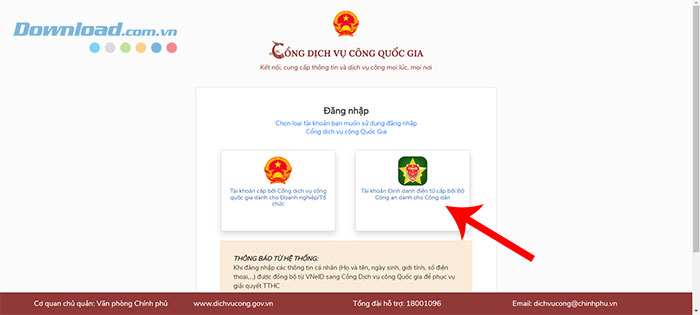
Bước 3: Sau khi được điều hướng tới hệ thống định danh và xác thực điện tử VNeID, người dùng có thể nhập Số định danh cá nhân (CCCD) và Mật khẩu để đăng nhập.
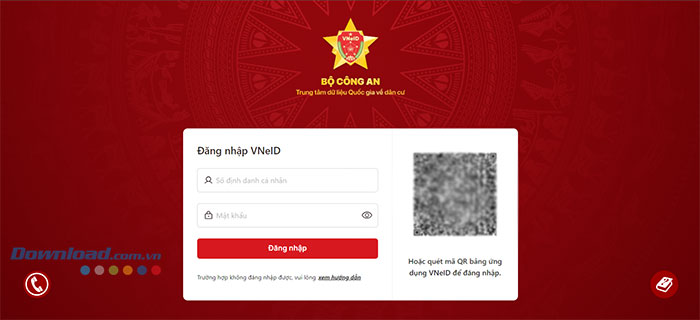
Ngoài ra, mọi người có thể mở ứng dụng VNeID trên điện thoại, đăng nhập và nhấn vào biểu tượng quét mã màu đỏ. Sau đó quét mã QR trên trang đăng nhập và nhập mã passcode để đăng nhập Cổng dịch vụ công Bộ Công an thông qua tài khoản định danh điện tử.
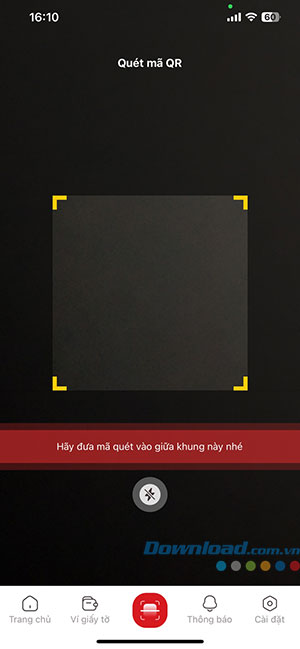
Đăng nhập qua Cổng dịch vụ công quốc gia
Nếu đã có tài khoản Cổng DVC thì mọi người cần đăng nhập để có thể nộp hồ sơ cấp hộ chiếu trực tuyến với các bước như sau:
Bước 1: Nếu chưa đăng nhập vào Cổng DVC, hãy truy cập Cổng Dịch vụ công Bộ Công an và nhấn vào Đăng nhập ở góc trên bên phải. Sau đó chọn Đăng nhập tài khoản cấp bởi Cổng dịch vụ công quốc gia.
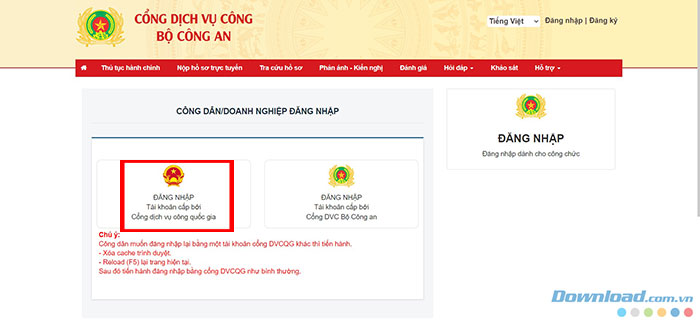
Bước 2: Chọn Tài khoản cấp bởi Cổng dịch vụ công quốc gia.
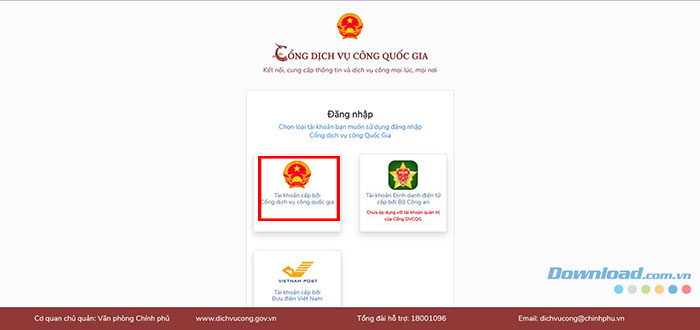
Bước 3: Nhập Tên đăng nhập, Mật khẩu và Mã xác thực. Nhấn nút Đăng nhập và nhập OTP được gửi tới số điện thoại đăng ký tài khoản để hoàn tất quá trình đăng nhập.
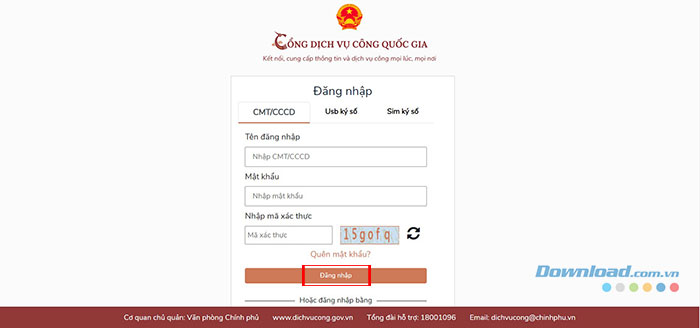
Cách đăng ký làm hộ chiếu online
Mọi người có thể làm hộ chiếu online cho cả người lớn từ đủ 14 tuổi và trẻ em dưới 14 tuổi. Sau khi đã đăng ký/đăng nhập tài khoản Cổng DVC Bộ Công An thì mọi người có thể tiến hành nộp hồ sơ yêu cầu cấp hộ chiếu online tại nhà với các bước như sau:
Bước 1: Tại trang chủ Cổng Dịch vụ công Bộ Công an, nhấn vào Nộp hồ sơ trực tuyến. Nhập hộ chiếu vào phần từ khóa tìm kiếm và ấn nút Tìm kiếm.
Bước 2: Chọn Cấp hộ chiếu phổ thông trong nước và cấp giải quyết tương ứng (ví dụ: thực hiện tại cấp tỉnh/trung ương/huyện/xã).
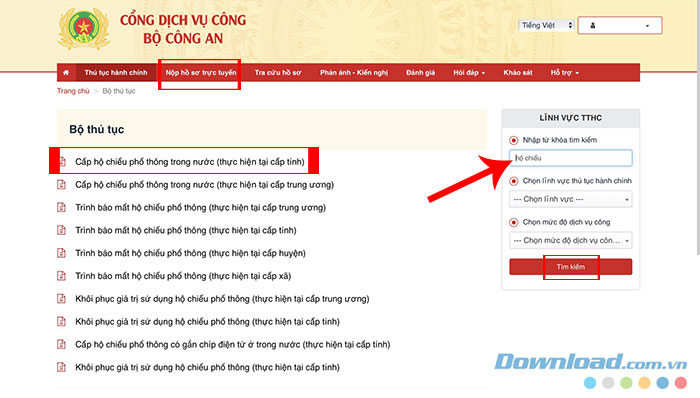
Bước 3: Nhấn nút Nộp hồ sơ.
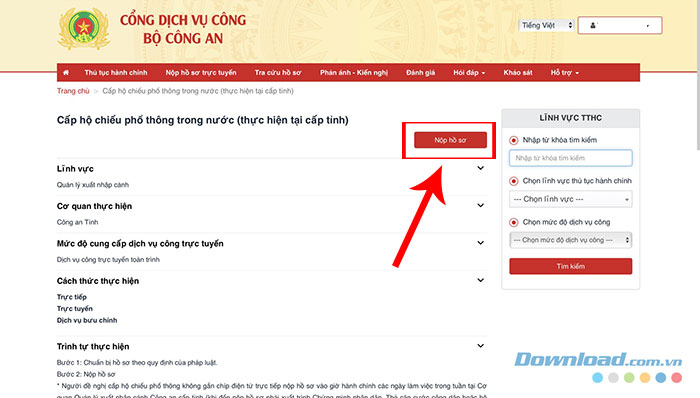
Cho người đủ từ 14 tuổi
Bước 4: Chọn Cơ quan giải quyết hồ sơ (VD: Công an Thành phố Hà Nội) và Trường hợp giải quyết là Cấp hộ chiếu phổ thông cho người đủ từ 14 tuổi. Sau đó, ấn Đồng ý và Tiếp tục.
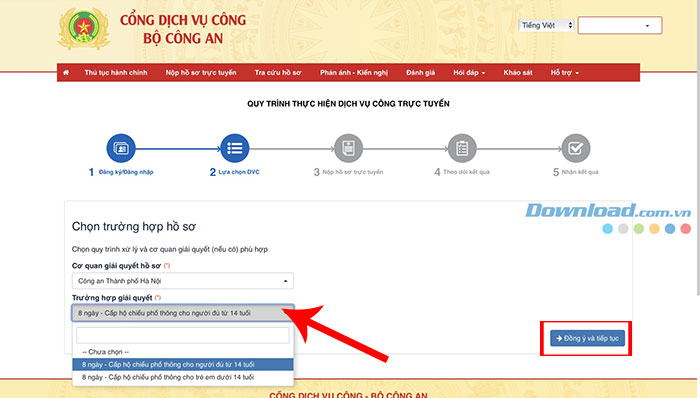
Bước 5: Nhấn nút Tải ảnh để đăng tải ảnh 4x6 theo quy định. Nếu gặp lỗi ở bước này, mọi người có thể tham khảo Cách khắc phục một số lỗi khi tải ảnh chân dung làm hộ chiếu online.
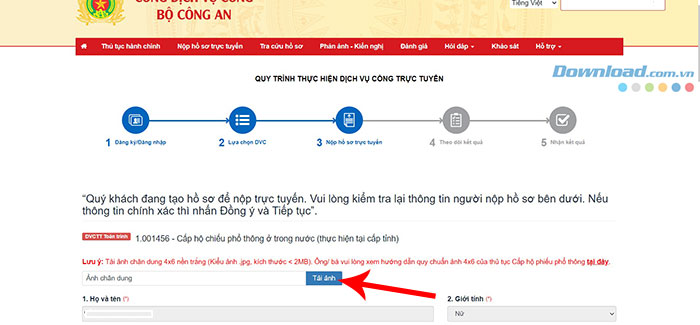
Bước 6: Hoàn thiện chính xác toàn bộ thông tin được yêu cầu. Sau đó, chọn Nội dung đề nghị Cấp hộ chiếu tương ứng với nhu cầu của mình (VD: Cấp hộ chiếu lần đầu, Cấp lại HC do HC cũ hết hạn,...).
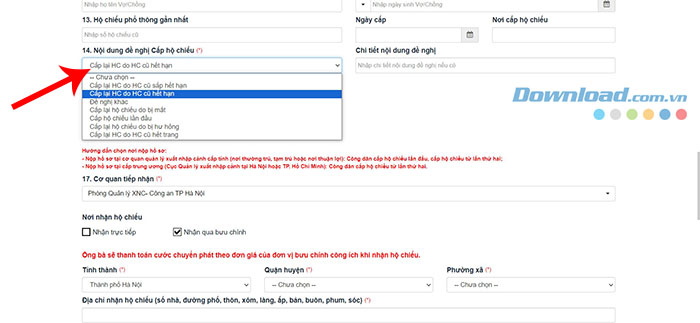
Bước 7: Chọn Nơi nhận hộ chiếu. Nếu muốn nhận kết quả tại nhà, hãy chọn Nhận qua bưu chính và nhập địa chỉ nhận hộ chiếu.
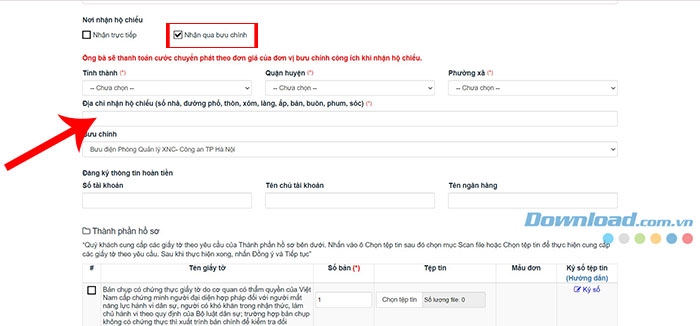
Bước 8: Cuối cùng, kiểm tra lại toàn bộ thông tin để đảm bảo đã điền chính xác, nhấn nút Đồng ý và tiếp tục. Nhập mã xác thực và ấn nút nộp hồ sơ để hoàn tất.
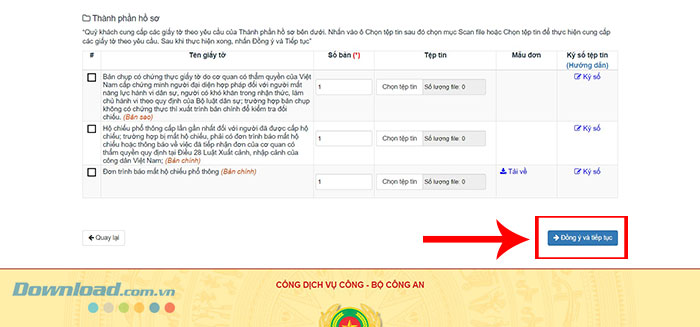
Cho trẻ em dưới 14 tuổi
Để nộp hồ sơ cấp hộ chiếu online cho trẻ em dưới 14 tuổi, cần đáp ứng điều kiện:
- Trẻ em Việt Nam dưới 14 tuổi ở trong nước.
- Cha, mẹ, người giám hộ, người được tòa án chỉ định có tài khoản định danh điện tử VNeID.
Hồ sơ đề nghị cấp hộ chiếu của trẻ em dưới 14 tuổi do cha, mẹ hoặc người giám hộ khai, ký thay và nộp thay. Do đó, trẻ em dưới 14 tuổi khi làm thủ tục cấp hộ chiếu không cần đến cơ quan Quản lý xuất nhập cảnh để nộp hồ sơ.
Nếu đã đáp ứng các điều kiện, mọi người thực hiện tương tự cách đăng ký làm hộ chiếu online từ bước 1 tới bước 3 ở trên, sau đó tiếp tục làm theo các bước dưới đây:
- Chọn Cơ quan giải quyết hồ sơ (VD: Công an Thành phố Hà Nội) và Trường hợp giải quyết là Cấp hộ chiếu phổ thông cho trẻ em dưới 14 tuổi. Sau đó, ấn Đồng ý và Tiếp tục.
- Kiểm tra lại toàn bộ thông tin người đại diện hợp pháp và đảm bảo các thông tin chính xác. Sau đó chọn Quan hệ với người dưới 14 tuổi (Cha, Mẹ, Người giám hộ hoặc Người được tòa án chỉ định).
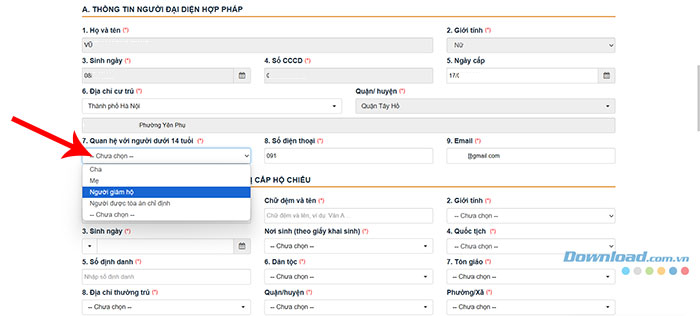
- Hoàn thiện thông tin người dưới 14 tuổi đề nghị cấp hộ chiếu được yêu cầu. Sau đó làm theo các bước 7 và bước 8 phía trên để hoàn tất nộp hồ sơ cấp hộ chiếu cho người dưới 14 tuổi.
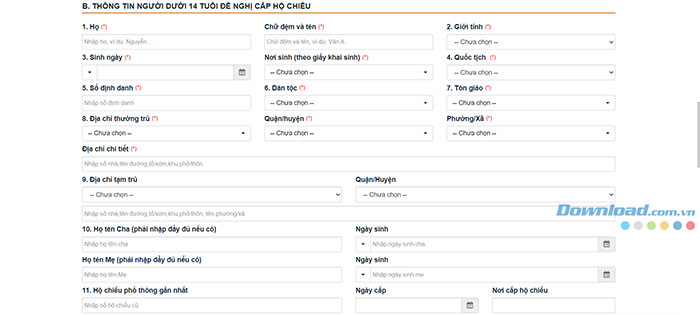
Cách thanh toán lệ phí cấp hộ chiếu online
Sau khi hồ sơ được nộp thành công, người dùng sẽ nhận được tin nhắn và email xác nhận đã nộp hồ sơ cấp hộ chiếu online thành công. Trong vòng vài ngày sau đó, mọi người sẽ nhận được tin nhắn và email Thông báo thanh toán cho hồ sơ. Lúc này, hãy thực hiện thanh toán lệ phí làm hộ chiếu online như sau:
Bước 1: Mở email có tiêu đề Thông báo thanh toán cho hồ sơ và truy cập đường dẫn trong thư.
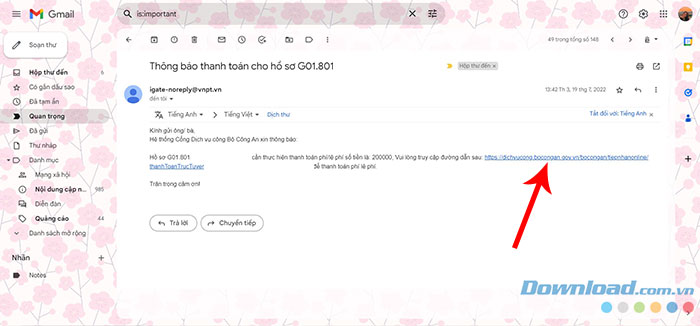
Bước 2: Kiểm tra lệ phí và chọn Thanh toán trực tuyến.
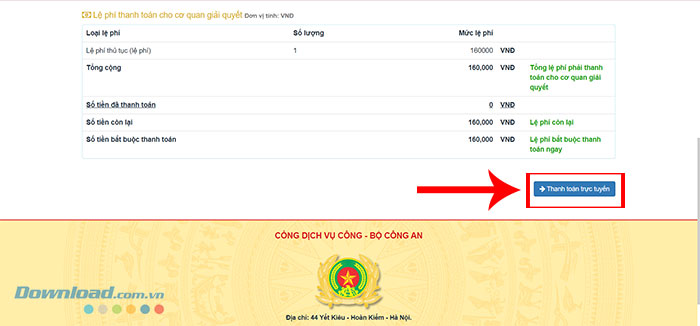
Bước 3: Chọn ngân hàng hoặc ví điện tử được hỗ trợ mà mọi người muốn sử dụng để thanh toán lệ phí và nhấn Thanh toán.
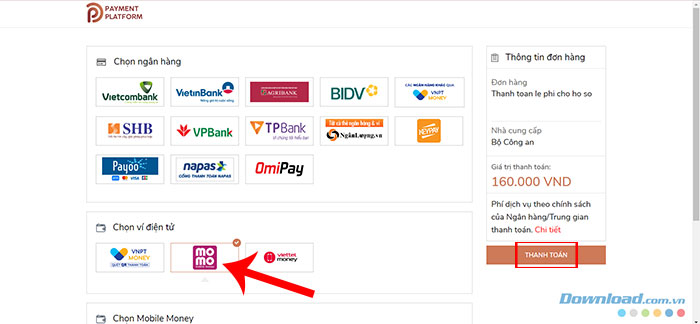
Bước 4: Đăng nhập vào tài khoản ngân hàng hoặc ví điện tử, xác nhận số tiền và nhập OTP để hoàn tất thanh toán.
Bước 5: Sau khi thanh toán thành công và được chuyển tới giao diện giống như ảnh dưới đây, hãy nhấn vào Chi tiết hồ sơ.
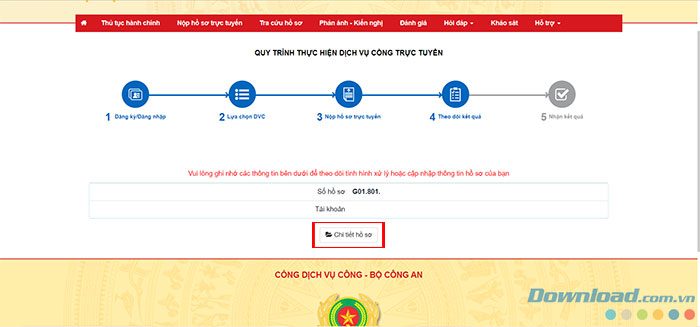
Bước 6: Lướt xuống dưới cùng và nhấn nút Lấy biên lai Payment Platform > mở tệp PDF để xem biên lai xác nhận thanh toán thành công.
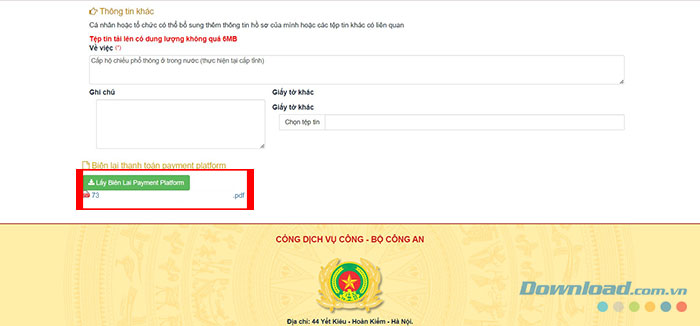
Dịch vụ công
-

Cách khắc phục một số lỗi khi tải ảnh chân dung làm hộ chiếu online
-

Hướng dẫn thủ tục xin E-visa Đài Loan chi tiết
-

Cách tham quan Bảo tàng Lịch sử Quân sự Việt Nam online
-

Hướng dẫn đăng ký cấp phiếu lý lịch tư pháp online
-

Hướng dẫn làm thủ tục đăng ký xe online
-

Cách đăng ký tài khoản gia đình Vietnam Airlines
-

Hướng dẫn phản ánh tiêm chủng trên Sổ sức khỏe điện tử
-

Hướng dẫn dùng Sổ tay Đảng viên điện tử iCPV - Book
-

Hướng dẫn tích hợp mã số thuế cá nhân vào VNeID
-

Hướng dẫn đăng ký tài khoản thu phí không dừng VETC
-

Hướng dẫn cài đặt và tra cứu mức xử phạt giao thông trên iThong
-

Hướng dẫn lấy lại mã passcode trong VNeID